วิธีแก้ไขปัญหา Drops and Lag ใน Discord บน Windows 11/10
Discordเป็นหนึ่งในแอปพลิเคชั่นแชทด้วยเสียงและข้อความยอดนิยม มีการใช้กันอย่างแพร่หลายโดยนักเล่นเกม โปรแกรมเมอร์ และคนอื่นๆ ในการสื่อสารและหาเพื่อนใหม่ที่มีความสนใจคล้ายคลึงกัน แต่ในช่วงที่ผ่านมา ผู้ใช้จำนวนมากประสบปัญหาการ ดรอปและความล่าช้าขณะใช้Discord ดังนั้น(Therefore)ในบทความนี้ เราจะมาดูวิธีแก้ไขปัญหาLagในDiscordบนWindows 11/10กัน
แก้ไขปัญหา Drops และ Lag ใน Discord
อาจมีสาเหตุหลายประการสำหรับ ปัญหาความไม่ลงรอยกันของ Discord(Discord lagging)แม้ว่าอินเทอร์เน็ตจะใช้งานได้ดี ดังนั้นเราจึงได้รวบรวมรายการวิธีแก้ปัญหาที่เป็นไปได้ทั้งหมดเพื่อแก้ไขปัญหาLag IssueในDiscordบนWindows(Windows 10) 10
- ปิดโปรแกรมที่ไม่จำเป็น
- เปิด/ปิดการเร่งฮาร์ดแวร์(Hardware Acceleration)
- ล้างแคชแอป Discord
- ติดตั้ง Discord อีกครั้ง
ให้เราพูดถึงรายละเอียด
1] ปิดโปรแกรมที่ไม่จำเป็น

หากคุณมีการเขียนโปรแกรมจำนวนมากในเบื้องหลังซึ่งกิน RAM ของคุณและทำให้CPUและGPU ของคุณมีภาระ มากขึ้นDiscordอาจทำงานได้ช้าเล็กน้อย ดังนั้น ตรวจสอบให้แน่ใจว่าได้ปิดโปรแกรมที่ไม่จำเป็นทั้งหมดจากตัวจัดการงาน(Task Manager.)
เปิดตัว จัดการงาน (Task Manager )โดย Win + X > Task Manager. คลิกขวา(Right-click)ที่โปรแกรมที่ไม่จำเป็นและเลือก End task
ตอนนี้ รีสตาร์ทDiscordและดูว่าสามารถแก้ไขปัญหาได้หรือไม่
2] Enable/Disable Hardware Acceleration
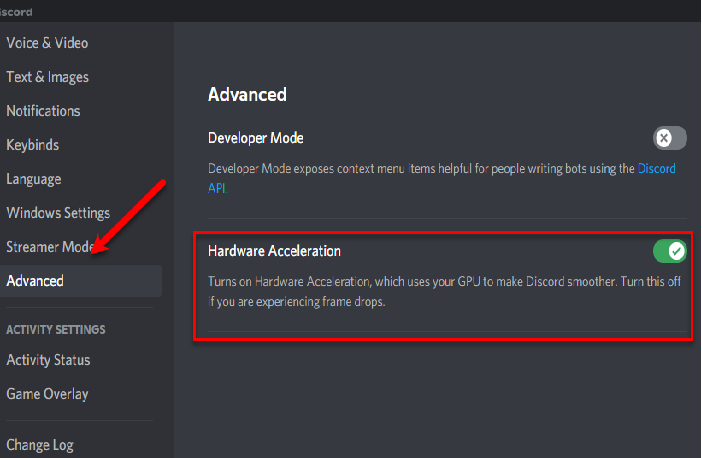
การเร่งด้วยฮาร์ดแวร์(Hardware Acceleration)เป็นคุณลักษณะในDiscordที่ทำให้แอปใช้ทรัพยากรของคอมพิวเตอร์ของคุณอย่างมีประสิทธิภาพมากขึ้น อย่างไรก็ตาม บางครั้งก็สามารถทำให้คอมพิวเตอร์ของคุณเสียได้ ดังนั้น หากคุณเปิดใช้งานการเร่งด้วยฮาร์ดแวร์(Hardware Acceleration)ให้ปิดการใช้งาน ในขณะที่หากปิดใช้งาน ให้เปิดใช้งาน
หากต้องการเปิดหรือปิดใช้งานการเร่งฮาร์ดแวร์(Hardware Acceleration)ให้ใช้ขั้นตอนต่อไปนี้
- เปิด ความไม่ลงรอยกัน(Discord)
- คลิก Settings > Advanced (from App Settings).
- ใช้การสลับเพื่อเปิดหรือปิดใช้งานการเร่งด้วยฮาร์ดแวร์(Hardware Acceleration.)
ทำสิ่งนี้และตรวจสอบว่าปัญหาได้รับการแก้ไขแล้วหรือไม่
3] ล้างแคชแอป Discord
หากการเปลี่ยนแปลง การตั้งค่าการ เร่งฮาร์ดแวร์(Hardware Acceleration)ไม่มีประโยชน์ ให้ลองล้างแคชแอป Discord(Discord App Cache)เนื่องจากการมีแคชจำนวนมากอาจทำให้อุปกรณ์ของคุณทำงานช้า
ดังนั้นให้เปิด File Explorer และไปที่ตำแหน่งต่อไปนี้
%APPDATA%/Discord/Cache
ตอนนี้ คุณสามารถเลือกแคชทั้งหมด ( Ctrl + A ) และลบออกได้
ทำสิ่งนี้และตรวจสอบว่าปัญหาได้รับการแก้ไขแล้วหรือไม่
4] ติดตั้ง Discord ใหม่
ปัญหานี้อาจเกิดจากการติดตั้งที่ไม่เหมาะสมหรือแพ็คเกจการติดตั้งที่เสียหาย ดังนั้น วิธีที่ดีที่สุดในการแก้ไขปัญหานี้คือการติดตั้งDiscordใหม่ ทำตามขั้นตอนที่กำหนดเพื่อติดตั้งDiscordใหม่
- เรียกใช้ แผงควบคุม (Control Panel )จาก เมนู(Start Menu.)เริ่ม
- คลิก โปรแกรมและคุณลักษณะ(Programs & Features.)
- เลือก Discord แล้วคลิก ถอนการติดตั้ง(Uninstall.)
- ตอนนี้ ทำตามคำแนะนำบนหน้าจอเพื่อถอนการติดตั้งแอพ
- คุณสามารถติดตั้ง Discord ใหม่ ได้จาก discord.com
การดำเนินการนี้จะแก้ไขข้อผิดพลาดให้กับคุณ
ตอนนี้คุณรู้แล้วว่าต้องทำอย่างไรเมื่อDiscordเริ่มล้าหลัง คุณควรลองเข้าร่วมห้องบางห้องขึ้นอยู่กับความสนใจของคุณ
- เซิร์ฟเวอร์ Discord ที่ดีที่สุดสำหรับการเล่นเกม(Best Discord Server for Gaming)
- เซิร์ฟเวอร์ Discord ที่ดีที่สุดสำหรับโปรแกรมเมอร์(Best Discord Server for Programmers)
- เซิร์ฟเวอร์ Discord ที่ดีที่สุดเพื่อสร้างเพื่อน(Best Discord Server to make friends.)
Related posts
Fix Discord Mic ไม่ทำงานใน Windows 11/10
Fix Discord Notifications ไม่ทำงานกับ Windows 11/10
วิธีลด Discord CPU usage ใน Windows 10
Discord Screen Share Audio ไม่ทำงานกับ Windows 11/10
Discord Overlay ไม่ทำงานใน Windows 10: วิธีการแก้ไข
สุดยอด Battery monitor แอพวิเคราะห์และสถิติสำหรับ Windows 10
Fix Crypt32.dll ไม่พบข้อผิดพลาดใน Windows 11/10
วิธีใช้ Alarms and Clocks app ของ Windows 10
Best ฟรี Timetable software สำหรับ Windows 11/10
COD Warzone Lagging หรือมี FPS Drops บน Windows 11/10 PC
ข้อผิดพลาดระยะไกล procedure call ล้มเหลวในขณะที่ใช้ DISM ใน Windows 10
Microsoft Intune ไม่ซิงค์? Force Intune เพื่อซิงค์ใน Windows 11/10
Set Notepad++ เป็น default editor สำหรับไฟล์. xml ใน Windows 11/10
วิธีการแสดง Details pane ใน File Explorer ใน Windows 10
วิธีการวัด Reaction Time ใน Windows 11/10
Windows.edb file ใน Windows 10 คืออะไร
PLS file คืออะไร? วิธีการสร้าง PLS file ใน Windows 11/10 หรือไม่?
วิธีการสลับฮาร์ดดิสก์ไดรฟ์ใน Windows 10 กับ Hot Swap
Fix Windows 10 Black Screen ของปัญหา Death; Stuck บน Black Screen
ข้อผิดพลาด Fix Discord Console Log บนคอมพิวเตอร์ Windows 11/10
